win11新笔记本开机没有小娜怎么办
- 分类:Win11 教程 回答于: 2022年12月07日 11:22:44
Cortana微软小娜是微软发布的智能助理,它能准确了解用户的喜好和习惯,帮助用户进行日程安排、问题回答等,可是一些电脑升级win11系统后竟然无法运行Cortana微软小娜,面的此问题,给大家准备了关于win11新笔记本开机没有小娜怎么办解决方法。
工具/原料:
系统版本:win11
品牌型号:华硕N81E97Vp-SL
方法/步骤:
步骤一:通过搜索框输入cortana
win11新笔记本开机没有小娜,我们首先点击任务栏中的开始菜单。然后点击上方搜索框,输入cortana就可以打开语音助手了。
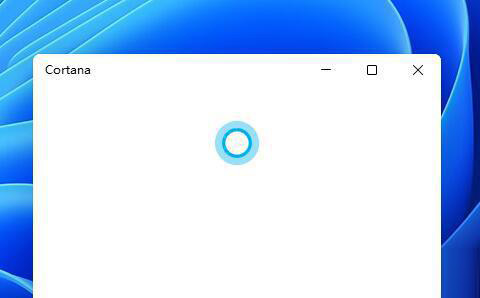
步骤二:测试麦克风
开启之后,我们只需要在麦克风中说话就可以使用了。
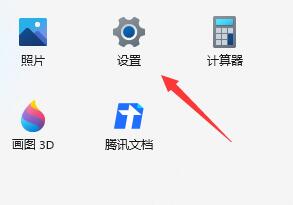
步骤三:开启语音设置
如果我们无法使用,可能是因为没有开启语音功能,首先进入设置。
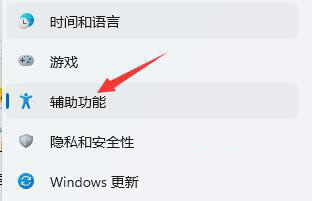
步骤四:打开辅助功能
然后在左侧栏中找到“辅助功能”。
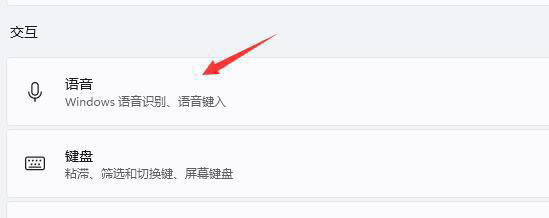
步骤五:开始Windows语音识别
接着在右侧的交互下方找到“语音”进入,最后再其中开启“Windows语音识别”就可以了。
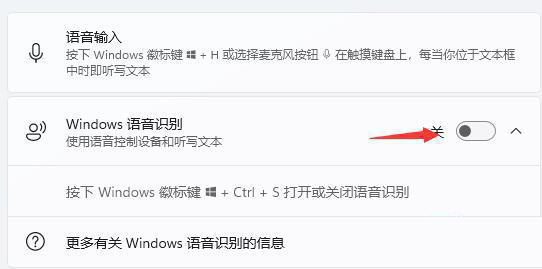
总结:上述分享Win11系统无法运行Cortana微软小娜的解决方法,首先排查找到原因,然后再处理修复,很快Cortana微软小娜就恢复正常运行了。
 有用
26
有用
26


 小白系统
小白系统


 1000
1000 1000
1000 1000
1000 1000
1000 1000
1000 1000
1000 1000
1000 1000
1000 1000
1000 0
0猜您喜欢
- win7升级win11还免费吗2021/12/08
- 教大家win11工作组如何配置教程..2021/09/18
- WIN11任务管理器官方安装方法..2022/03/06
- win11 窗口打开卡顿怎么办2022/10/19
- 最新电脑系统win11好用吗2021/12/04
- 电脑怎么重装系统教程win112022/12/07
相关推荐
- 七代酷睿升级Win11系统怎么操作..2022/07/01
- win11右下角网络不弹面板2023/01/05
- 电脑win11对显卡有要求么2022/10/25
- 苹果macbookair安装win11双系统教程..2021/12/26
- 激活windows11系统如何操作2021/10/18
- z8500 win11系统能装吗2022/12/20

















